Brillo.- Cantidad de luz emitida. En definitiva será la luminosidad de la escena. El brillo se ocupa de alterar también la gama tonal. La modificación del brillo de una imagen o fotografía digital, actúa de la misma forma que la escala de luminosidad, reducen el contraste de la imagen y la pérdida de detalle, según en el nivel que se aplique.
Contraste.- Se define como la diferencia relativa en intensidad entre un punto de una imagen y sus alrededores. Será la diferencia entre las distintas luminosidades de la escena. El contraste incrementa el cambio de luminosidad entre las zonas más oscuras o más claras de una fotografía, simulando a su vez, un mejor enfoque y claridad de imagen.
El retoque del contraste es muy adecuado en fotografías un poco claras.
Para ajustar el brillo y el contraste de un archivo (foto), haremos Imagen/Ajuste/Brillo, Contraste
Tono.- El tono es el cambio de matiz del color que soporta una imagen. El tono reconoce e identifica al color tal como es: rojo, verde, azul, cian, magenta, amarillo, naranja o cualquier otra definición.
La tonalidad es consecuencia de la longitud de onda dominante de la luz, los valores del tono se basan en un espectro de 360 grados.
Saturación.- La saturación es un cambio en la intensidad del color o mejor dicho, es el cambio que sufre un color en su estado puro. También la mayor o menor densidad de un color.
Luminosidad.- La luminosidad es un cambio o alteración del brillo de una imagen o fotografía. La aplicación de la luminosidad es muy útil en fotografías muy claras o muy oscuras. El cambio de la luminosidad causa una reducción del contraste y del tono de la imagen.
Para ajustar el tono, saturación y luminosidad, haremos Imagen/Ajuste/Tono, Saturación
Cuando estemos en la ventana de Tono, Saturación, veremos que podremos variar la saturación de de cada color individualmente, en la ventanilla Editar. De igual manera podremos ajustar el tono con el complementario de cada color.
AJUSTE POR NIVELES.-
Al empezar a corregir una imagen, abrimos Imagen/Ajuste/ Niveles
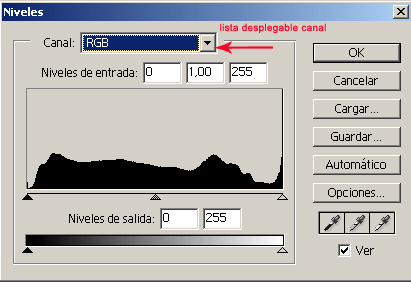
y nos encontramos esta representación de la imagen llamada Histograma. La parte izquierda corresponde en la imagen a las bajas luces o partes oscuras. La parte derecha corresponde a las altas luces y el centro serían las medias luces. Como vemos, en la parte inferior hay tres triangulitos que son tiradores y que nosotros podemos mover. Si movemos el de la izquierda hacia le derecha, oscureceremos toda la foto. Si movemos el de la derecha hacia la izquierda, aclararemos toda la imagen. Al mover estos dos tiradores, se moverá también el del medio. Si movemos el del medio aclararemos u oscureceremos solo las medias luces. Este es el que mas utilizaremos.
AJUSTE POR CURVAS
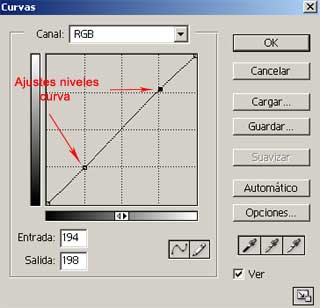
Las correcciones de curvas son las mismas que se realizan desde el ajuste Niveles. La herramienta Curvas es muy potente. Nos permite un control exacto del contraste de la imagen además de establecer sombras y resaltados.
Del mismo modo la parte derecha corresponde a las altas luces, la izquierda a las bajas y el centro a las medias luces.
La línea curva representa el rango tonal desde 0 en la esquina inferior izquierda hasta 255 en la esquina superior derecha. El eje vertical representa los valores de entrada, y el horizontal los de salida.
Si ajustamos la curva desde el centro controlamos el contraste y el brillo de la imagen.
Tenemos que tener claro que
A menos luminosidad más contraste y mas saturación
A más luminosidad menos contraste y menos saturación
A más luminosidad menos contraste y menos saturación
Como práctica viraremos una foto. Imagen/Ajuste/Desaturar. Ya tenemos la foto en blanco y negro. Imagen /Ajuste/Tono, Saturación. Pincharemos en el cuadrado Colorear. Variando el tono, elegiremos el color deseado de virado y con la saturación aumentaremos o disminuiremos la luminosidad.
Ventanas de Trabajo.- Cuando abrimos PS, lo primero que tenemos que hacer es tener en pantalla las ventanas Historia, Capas y Canales.

Para ello en el Menú Ventana pincharemos Historia y Capas. Nos aparecerán dos ventanas en pantalla. La ventana Historia irá almacenando todos los pasos que iremos dando en los ajustes y será posible retomarlos desde un punto. Almacenará un máximo de 20. En la ventana Capas-Canales veremos cuantas capas tenemos y como podemos trabajar en cada una de ellas. En Canales veremos en que modo color trabajamos y podremos anular alguno a nuestra conveniencia.